ВНИМАНИЕ !!! Уменьшение диска невозможно!!!
Зайдите в панель управления вашим сервером выделите его и нажмите «Стоп»
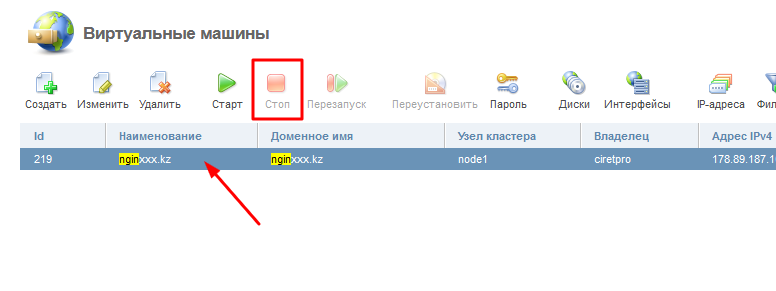
Перейдите в раздел «Диски»
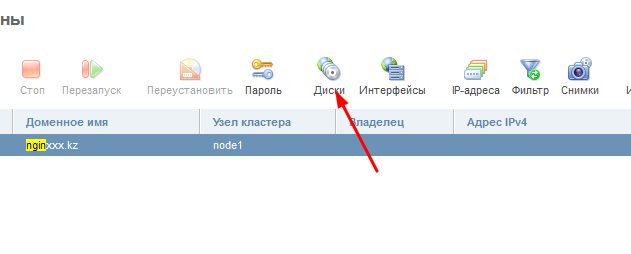
Нажмите на ISO
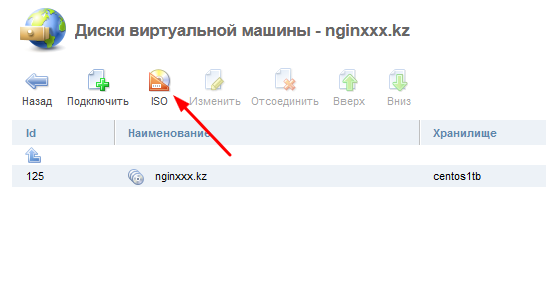
Подключение rescue-диска
Rescue-диск требуется для Linux и FreeBSD.
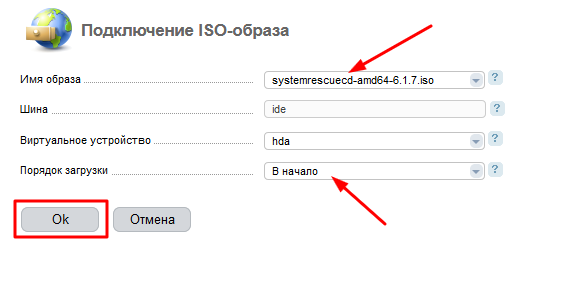
Запустите сервер
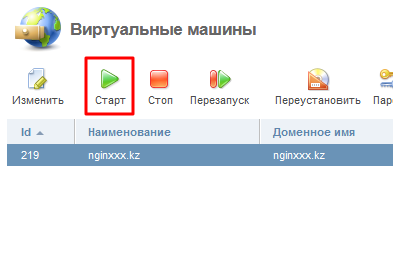
Подключитесь по VNC с панели управления
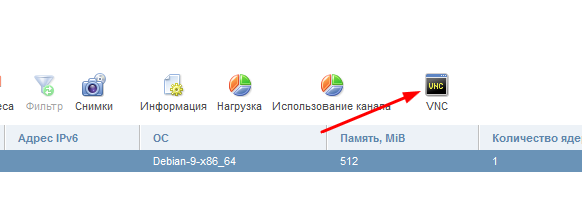
Увеличение диска в разных системах
FreeBSD
Загрузитесь с rescueFree.iso — загрузочного LiveCD FreeBSD. Выберите режим «Live CD»:
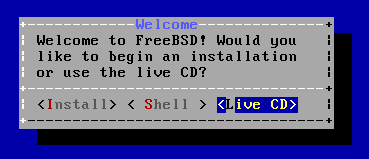
Авторизуйтесь под суперпользователем и выполните команды:
gpart recover /dev/<vtbd0> gpart resize -i3 /dev/<vtbd0> growfs /dev/<vtbd0p3>
Пояснения
Отключите ISO-образ и перезагрузите виртуальную машину.
Linux ext2/ext3/ext4
Выберите режим «SystemRescueCd: default boot options»:
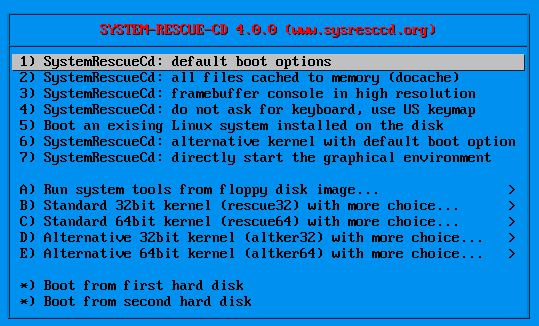
Авторизуйтесь под суперпользователем и выполните команду:
fdisk /dev/vda
Введите команды по порядку. После # — комментарий, команды состоят из одного символа:
d # Удалить раздел (данные удалены не будут) 3 # Номер раздела n # Новый раздел e # (extended) <default> <default> n # Новый раздел l # (logical) w # Запись нового раздела на диск
Пояснения
3 — номер увеличиваемого раздела.
Fdisk автоматически выберет правильный первый и последний сектора, нужно только нажать дважды клавишу Enter.
w # Записать новую таблицу разделов на диск
Запустите проверку диска с помощью команды:
e2fsck -f /dev/vda3
Пояснения
Увеличьте файловую систему:
resize2fs /dev/vda3
Пояснения
Отключите ISO-образ и перезагрузите виртуальную машину.
Windows
Перезагрузите виртуальную машину. Зайдите в Server Manager в Disk Management. Выберите свой диск правой кнопкой и нажмите Extend Volume:
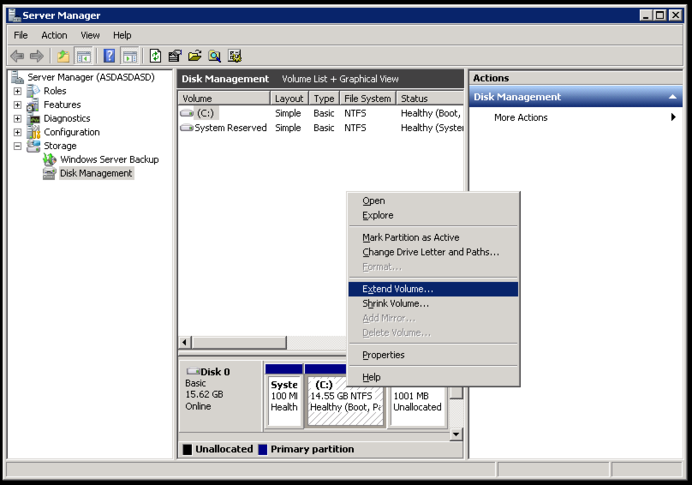
Соглашайтесь с пунктами мастера увеличения диска.


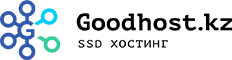
Свежие комментарии